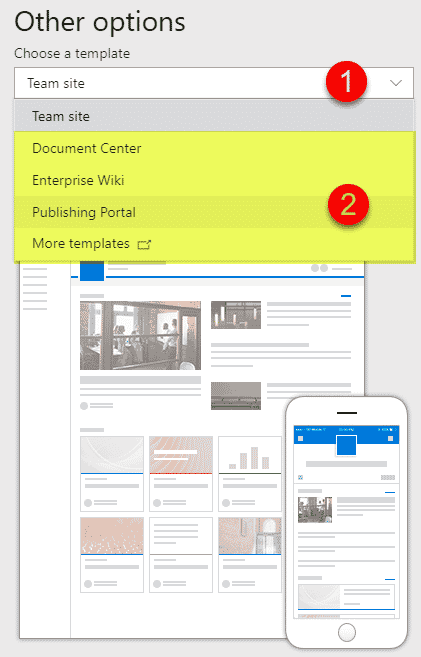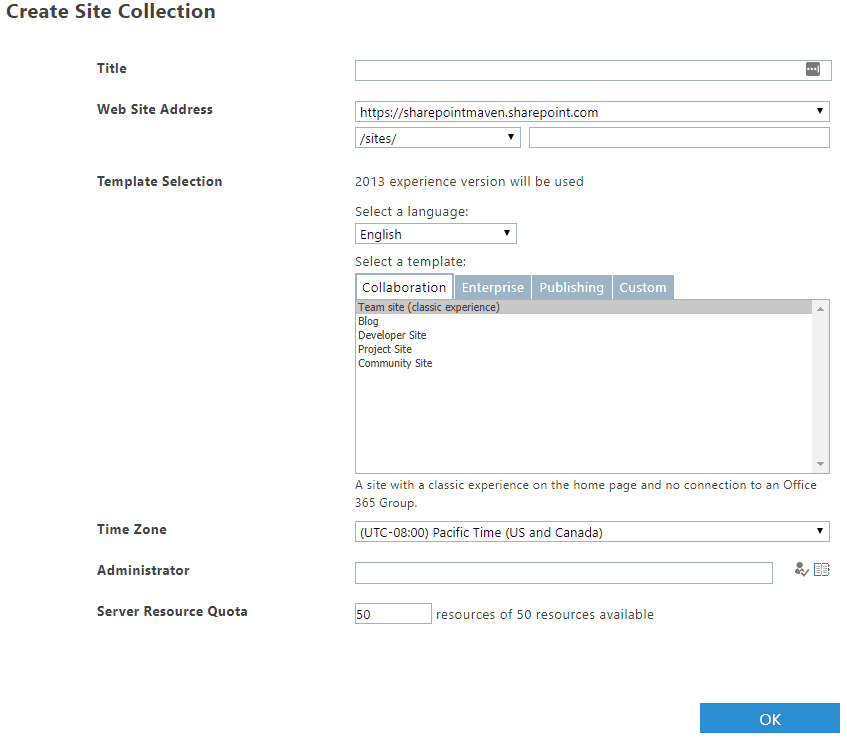Fue Mark Twain quien dijo una vez: «Si no te gusta el clima de Nueva Inglaterra, sólo espera unos minutos». Soy de Boston, Massachusetts, por lo que puedo confirmar que tenía razón. Y creo que lo mismo puede decirse de SharePoint Online y Office 365. Las cosas cambian con la velocidad de la luz allí. Lo que eso significa es que las características que tenemos hoy podrían no haber existido hace apenas un año. Un gran ejemplo: las modernas plantillas de sitio que tenemos ahora. Así que con este post, quiero explicar todos los tipos de sitios en SharePoint Online (al momento de escribir este post). Disfrute!
Plantilla de sitio # 1: Sitio de equipo (con un grupo de Office 365)
Piense en esto como un sitio de equipo de proyecto o departamento donde la colaboración del equipo se lleva a cabo. Para este tipo de sitio, querrá utilizar una plantilla de sitio de grupo de Office 365. De esta forma, no sólo obtendrás un sitio de SharePoint para la colaboración de documentos, sino también otras aplicaciones para mejorar tu experiencia de colaboración como Teams, Planner, Outlook. En este post, describo con más detalle qué es y en qué consiste un Grupo de Office 365.
Los usuarios pueden crear este tipo de sitios desde muchos lugares (aquí describo la mayoría de estos lugares), pero el más común sería navegar a la Página de Inicio de SharePoint y hacerlo desde allí.
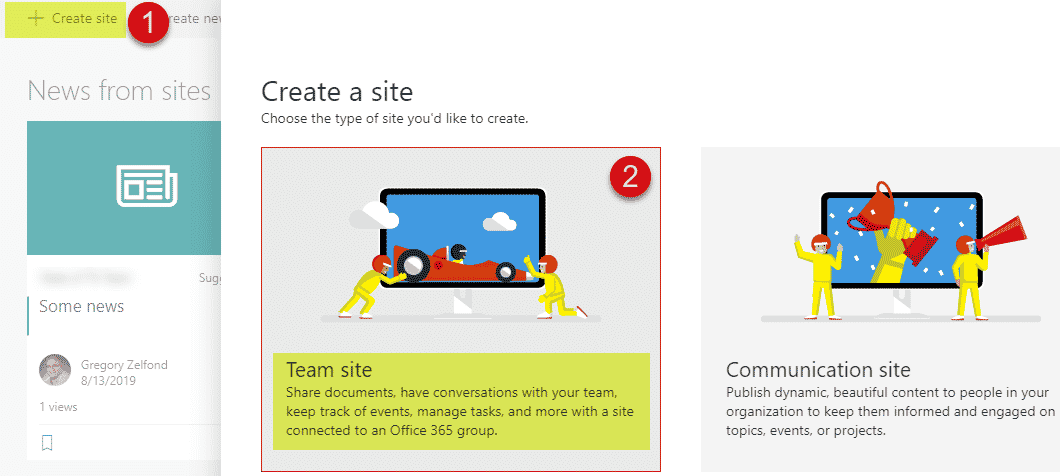
Así es como cualquier usuario final puede crear un Sitio de Equipo
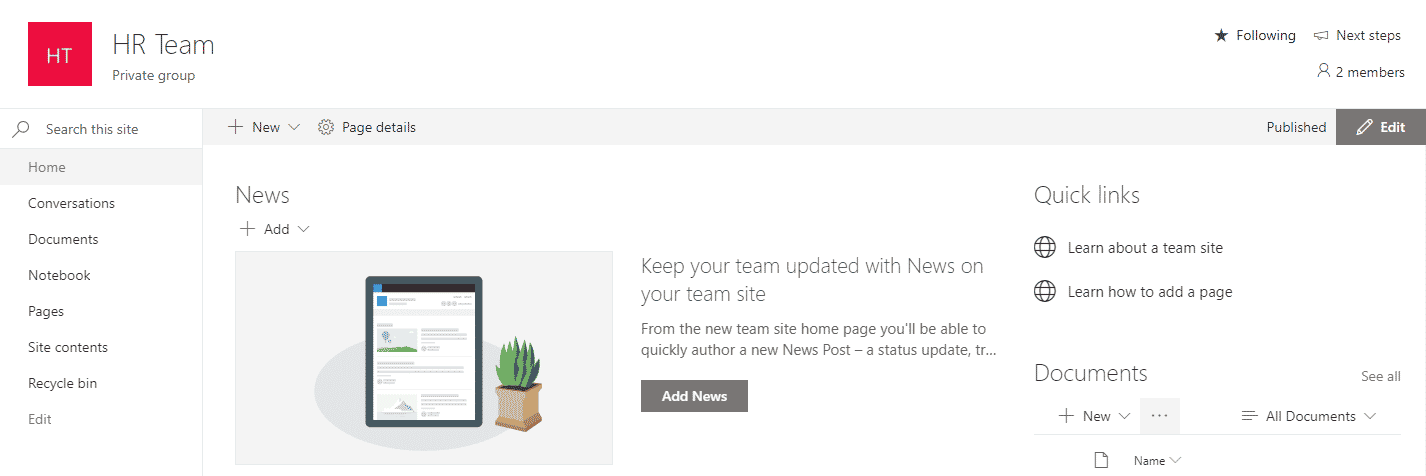
Así es como se ve un Sitio de Equipo (conectado a un Grupo de Office 365) una vez creado
Plantilla de Sitio # 2: Sitio de Comunicación
A diferencia del sitio de colaboración anterior, este es más bien un sitio para compartir información en una sola dirección. Un gran ejemplo es un sitio de empleados de Recursos Humanos donde los empleados pueden ver el último manual, las políticas, solicitar vacaciones, etc. Para este tipo de sitios, es conveniente utilizar la plantilla Sitio de Comunicación. Se trata de un sitio de pantalla ancha, visualmente atractivo, que le permitirá compartir y empaquetar mucho contenido. Muy importante, los sitios de comunicación NO ESTÁN vinculados a Equipos/Planificador/Outlook, como los sitios de grupo de Office 365. Proporciono una descripción detallada de los Sitios de Comunicación en este post.
De nuevo, los usuarios pueden crear Sitio de Comunicación desde la Página de Inicio de SharePoint, al igual que un Grupo de Office 365 (Sitio de Equipo) anterior.
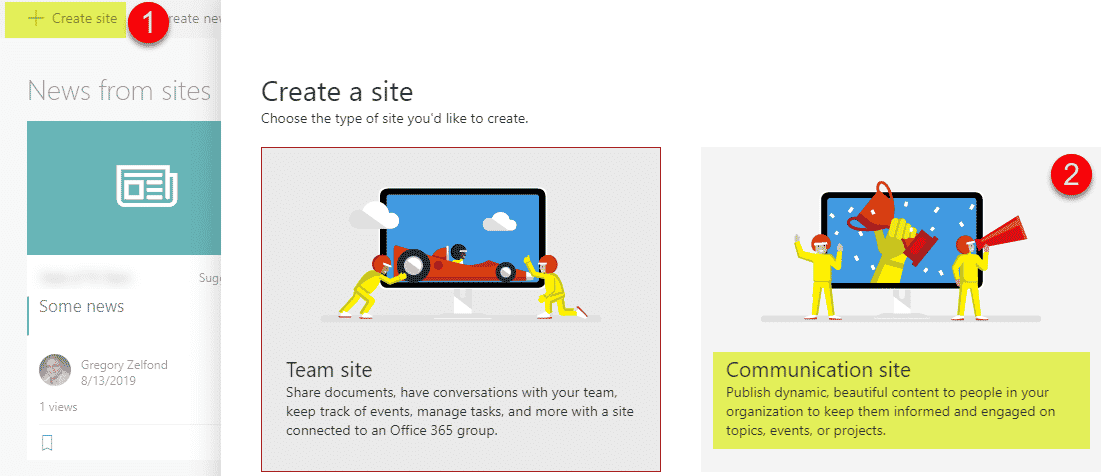
Así es como cualquier usuario final puede crear un Sitio de Comunicación
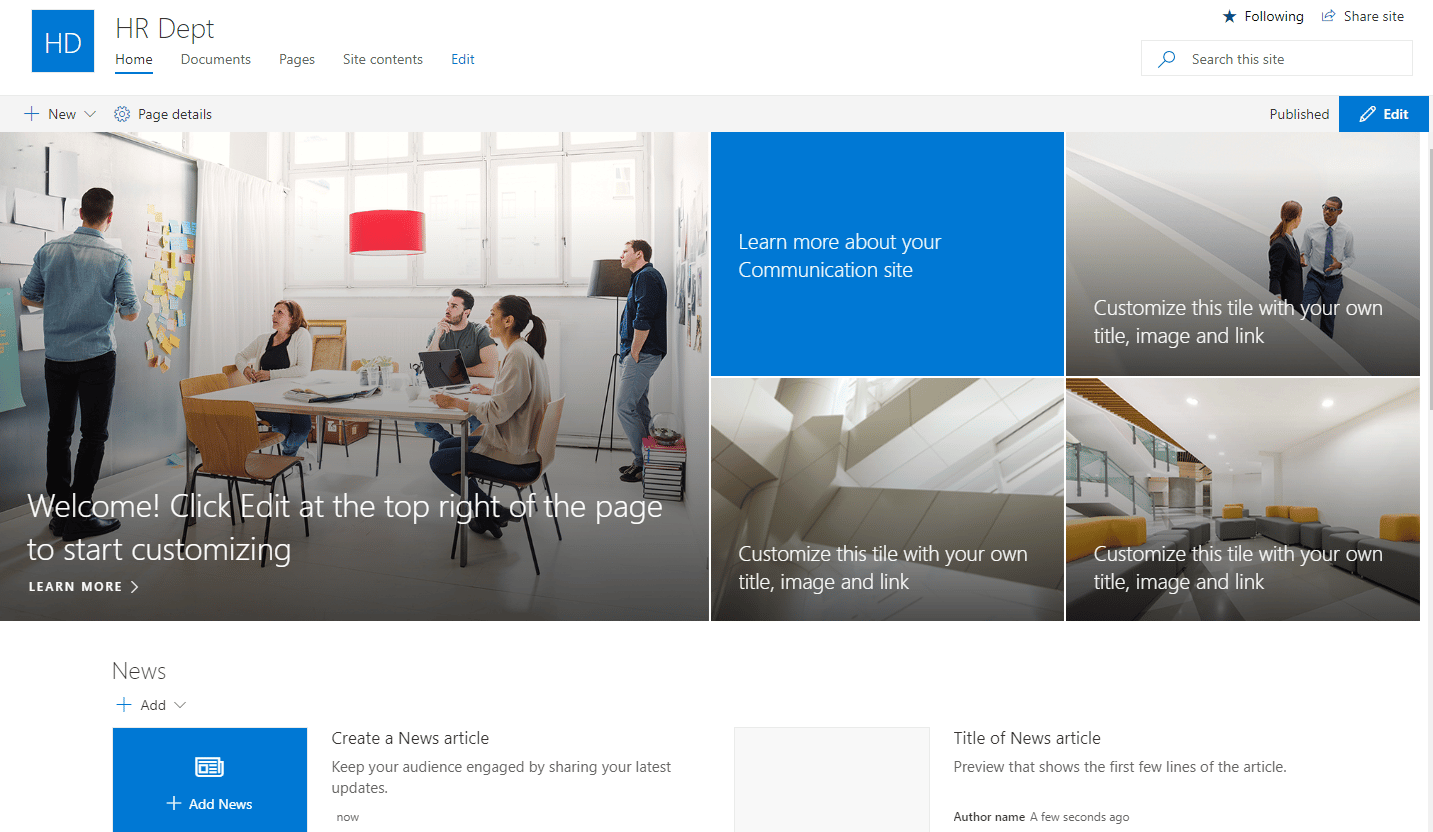
Así es como se ve un Sitio de Comunicación una vez creado
También, en caso de que te preguntes si crear un Sitio de Equipo o un Sitio de Comunicación, quizás quieras leer este post.
Plantilla de sitio # 3: Sitio de equipo sin grupo de Office 365
Las dos opciones anteriores son las únicas dos plantillas que los usuarios finales pueden crear por sí mismos. Sin embargo, aquellos de nosotros con un rol afortunado de Administradores de SharePoint también tienen opciones adicionales.
Otro tipo de sitio que puede construir en SharePoint es algo así como una desviación de un sitio de Equipo que describí anteriormente. Es esencialmente la misma plantilla de sitio que se utiliza para un Sitio de Grupo de Office 365, pero el sitio no está conectado a un Grupo de Office 365. Es para los casos en que los usuarios quieren sólo el sitio de SharePoint sin las campanas y silbatos de un Grupo de Office 365 (Planificador, Outlook, Equipos). Aquí es cómo crear uno:
- Necesitas tener un rol de Administrador de SharePoint para poder crear este tipo de sitio
- Navega al portal de Office 365 Admin
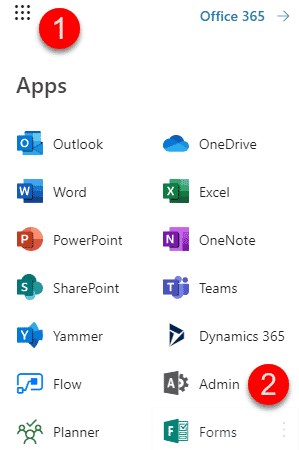
- Haz clic en el Centro de Administración de SharePoint
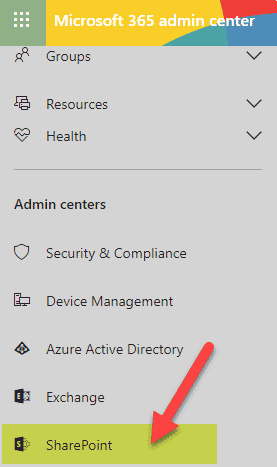
- Haz clic en Sitios activos
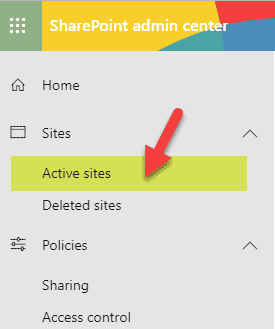
- Aquí es donde conseguirás ver todos tus sitios existentes. Haga clic en el botón Crear
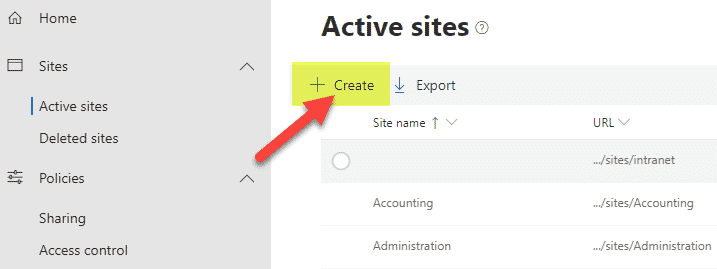
- Verá una pantalla familiar, con las dos opciones que hemos cubierto anteriormente. Sin embargo, ahora que ha iniciado sesión como administrador en el Centro de Administración, ahora verá Otras opciones. Haga clic en él.
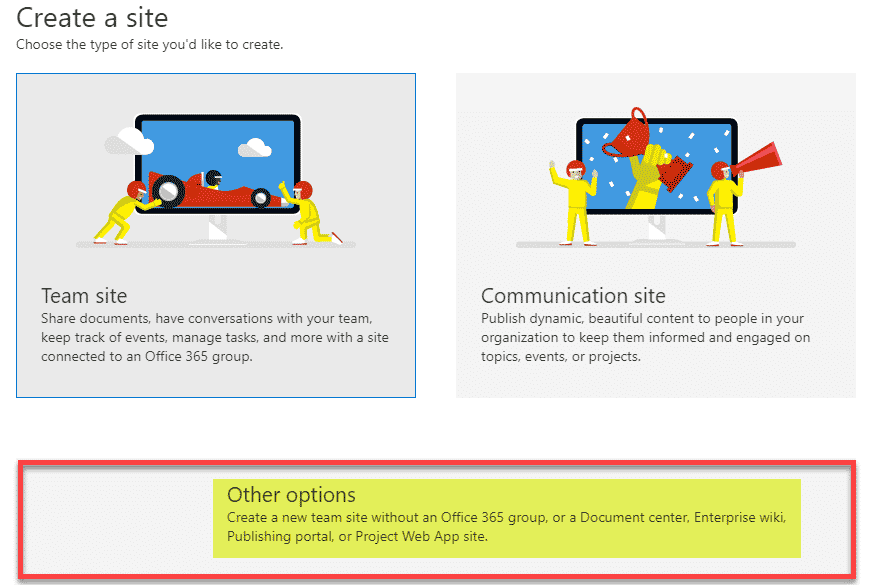
- Verá un desplegable de opciones, y la primera dirá Sitio del equipo. Sé que es confuso ya que utiliza el mismo nombre del sitio que la opción 1, pero este Sitio de Equipo no crea un Grupo de Office 365, Teams, Outlook o Planificador. Rellena los espacios en blanco que sean necesarios y haz clic en Finalizar para crear un sitio.
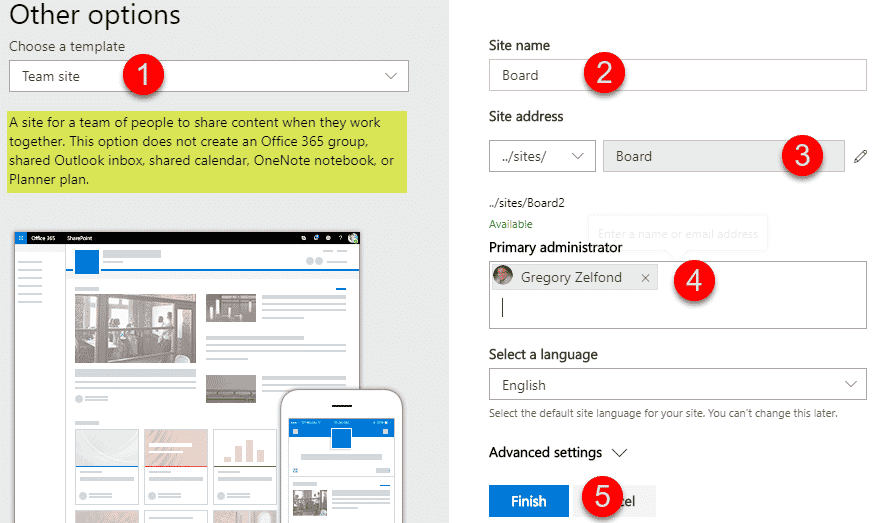
- Y este es el aspecto que tiene una vez creado. El mismo aspecto que un sitio de Equipo «normal», pero sin la sobrecarga de un Grupo de Office 365!
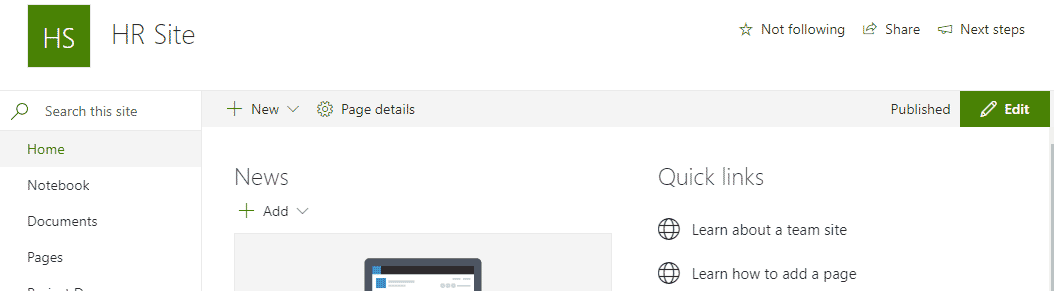
Y por cierto, si alguna vez creas este tipo de sitio y luego un año después decides actualizar a un Grupo de Office 365 – ¡estás de suerte!
Plantilla de sitio # 4: Sitios clásicos (Legacy)
Otro tipo de sitio que puedes crear desde el Centro de Administración de SharePoint es un sitio clásico (para ser precisos, hay unas cuantas plantillas de sitios clásicos que entran en esta agrupación/categoría, no una). Sinceramente, apenas se me ocurre el caso de uso para ellos en el SharePoint moderno. A no ser, claro, que hayas fumado hierba anoche y estés viajando mentalmente a 2013. Accederías a esas plantillas a través de Otras opciones que hicimos arriba.